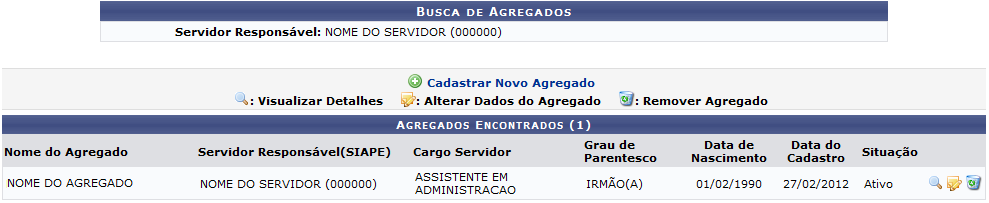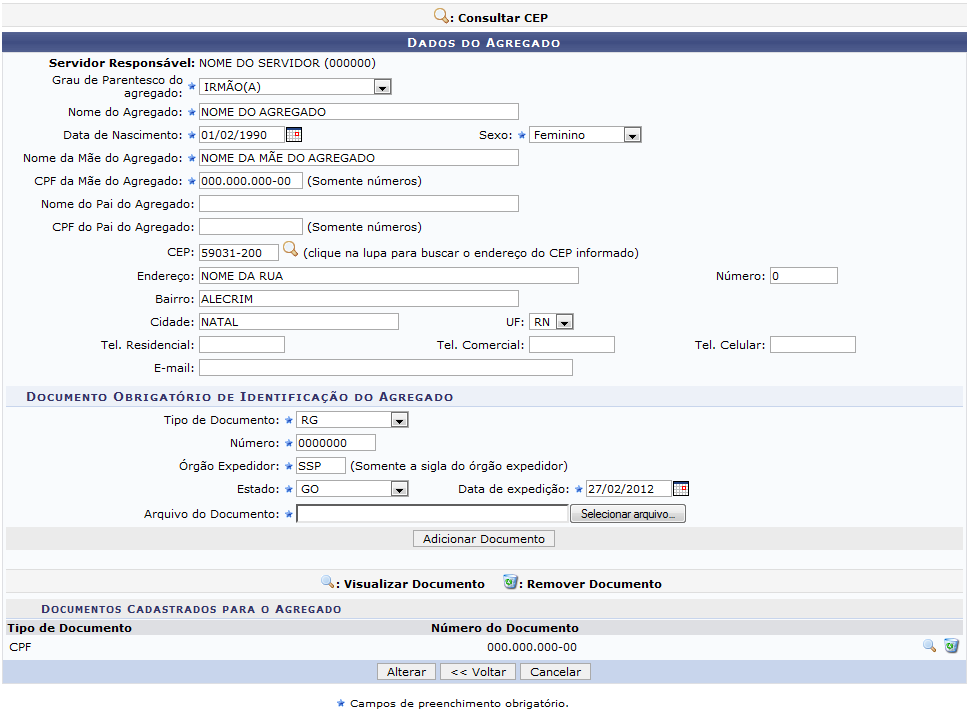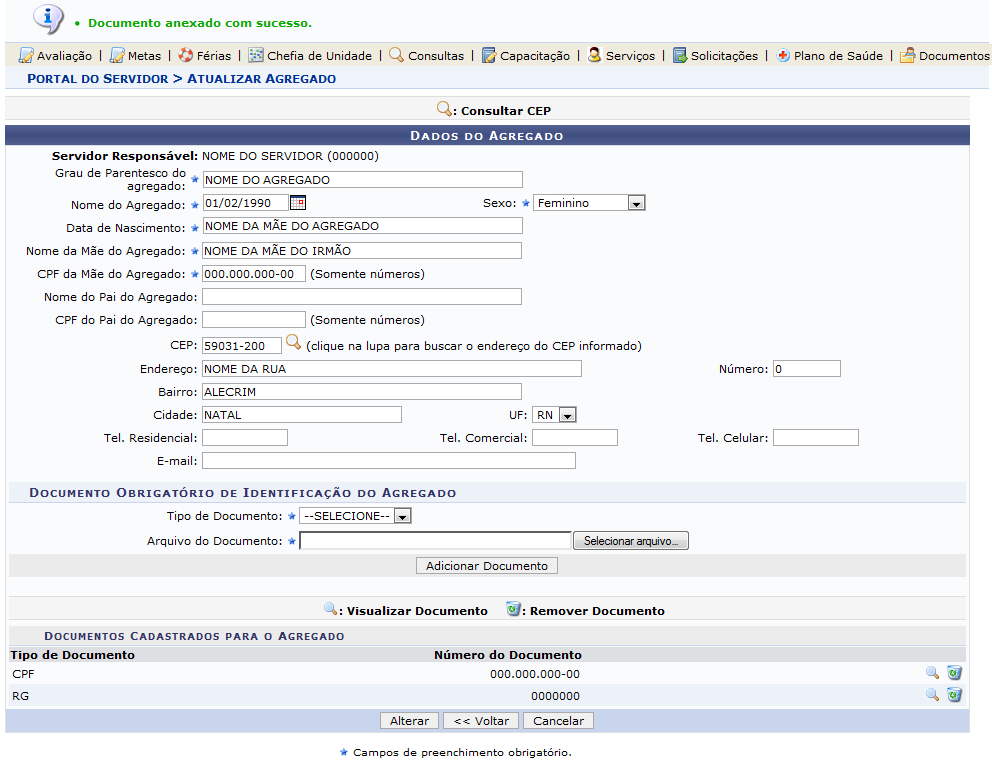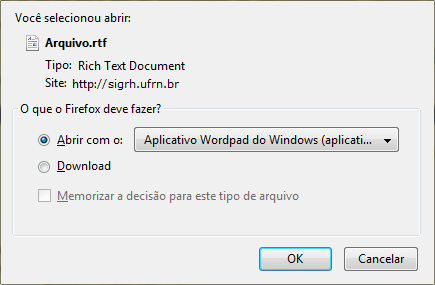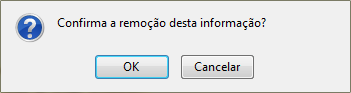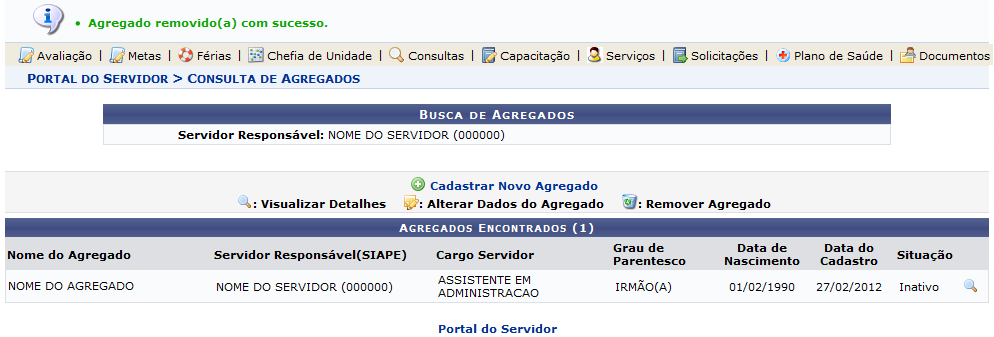Ferramentas do usuário
Tabela de conteúdos
Consultar Agregados
| Sistema | SIGRH |
| Módulo | Portal do Servidor |
| Usuários | Servidores |
| Perfil | Servidor |
| Última Atualização | ver('', false); |
Esta funcionalidade tem como finalidade possibilitar ao usuário a consulta ou cadastro dos seus agregados. Neste caso, será possível visualizar detalhadamente os dados cadastrais do agregado bem como alterá-los ou removê-los do sistema.
Para utilizar esta operação, acesse o SIGRH → Portal do Servidor → Consultas → Agregados.
O sistema exibirá a tela com os agregados do usuário registrados.
Serão exibidos os Agregados Encontrados com suas informações gerais. Ao clicar no link  , será possível cadastrar um novo agregado no sistema. Para mais informações sobre esta operação, consulte o manual Cadastrar/Consultar Agregados listado nos Manuais Relacionados presentes no final deste.
, será possível cadastrar um novo agregado no sistema. Para mais informações sobre esta operação, consulte o manual Cadastrar/Consultar Agregados listado nos Manuais Relacionados presentes no final deste.
O usuário poderá consultar os dados detalhados do agregado, assim como modificá-los e/ou removê-los. Essas operações serão descritas separadamente em formato de tópicos ao longo deste manual.
Visualizar Detalhes
Ao clicar no ícone ![]() , o usuário poderá consultar detalhadamente os dados cadastrais do agregado. Serão exibidos os Detalhes do Agregado com as informações gerais do beneficiário e os Dados do Responsável.
, o usuário poderá consultar detalhadamente os dados cadastrais do agregado. Serão exibidos os Detalhes do Agregado com as informações gerais do beneficiário e os Dados do Responsável.
Para encerrar a visualização, clique em Fechar.
Alterar Dados do Agregado
O sistema também possibilitará que o usuário altere as informações cadastrais do agregado, ao clicar no ícone ![]() . Assim, serão exibidos os Dados do Agregado disponíveis para modificação pelo usuário.
. Assim, serão exibidos os Dados do Agregado disponíveis para modificação pelo usuário.
Caso queira retornar à tela anterior, clique em Voltar. Esta função será válida sempre que estiver presente.
O usuário poderá modificar os seguintes dados cadastrais do agregado:
- Grau de Parentesco do agregado: Selecione o grau de parentesco entre o servidor responsável e o agregado consultado;
- Nome do Agregado: Se desejar, modifique o nome do agregado;
- Sexo: Selecione o sexo do agregado, optando entre Feminino ou Masculino;
- Nome da Mãe do Agregado: Modifique o nome da mãe do agregado, se desejar;
- CPF da Mãe do Agregado: Informe o número do CPF da mãe do agregado.
Se desejar, o usuário poderá inserir um novo Documento Obrigatório de Identificação do Agregado. Para isso, será preciso informar os seguintes parâmetros:
- Tipo de Documento: Caso queira inserir um novo documento, selecione o tipo que deseja cadastrar;
- Número: Informe o número do documento que deseja anexar;
- Órgão Expedidor: Informe o órgão expedidor do documento;
- Estado: Selecione o estado expedidor do documento;
- Arquivo do Documento: Para inserir um arquivo no registro, clique em Selecionar Arquivo e, posteriormente, escolha qual documento deseja anexar.
Os campos Órgão Expedidor, Estado e Data de Expedição apenas serão visualizados caso o usuário opte por cadastrar o Tipo de Documento RG.
Se desejar incluir no cadastro o endereço do agregado, informe o o número do CEP e, em seguida, clique no ícone ![]() . Desta forma, o sistema informará automaticamente os dados referentes ao endereço do agregado de acordo com o número do CEP fornecido.
. Desta forma, o sistema informará automaticamente os dados referentes ao endereço do agregado de acordo com o número do CEP fornecido.
Caso desista da operação, clique em Cancelar e confirme na caixa de diálogo que será gerada posteriormente. Esta função será válida sempre que estiver presente.
Exemplificaremos ao informar os seguintes parâmetros:
- Grau de Parentesco do agregado: Irmão;
- Nome do Agregado: Nome do Agregado;
- Data de Nascimento: 01/02/1990;
- Sexo: Feminino;
- Nome da Mãe do Agregado: Nome da Mãe do Agregado;
- CPF da Mãe do Agregado: 000.000.000-00;
- Tipo de Documento: RG;
- Número: 0000000;
- Órgão Expedidor: _SSP;
- Estado: GO;
- Data de Expedição: 27/02/2012.
Para inserir o documento no cadastro, clique em Adicionar Documento.
Em seguida, será exibida uma mensagem de sucesso confirmando o processo seguida pela inclusão do arquivo no cadastro.
Caso queira visualizar os Documentos Cadastrados para o Agregado, clique no ícone ![]() . Ao optar por visualizar o documento, uma caixa de diálogo será exibida sobre a abertura do arquivo ou a realização de seu download.
. Ao optar por visualizar o documento, uma caixa de diálogo será exibida sobre a abertura do arquivo ou a realização de seu download.
Escolha uma das opções, clique em OK e o documento poderá ser visualizado na tela.
Ao clicar no ícone  , será possível remover um arquivo inserido nos Documentos Cadastrados para o Agregado. Neste caso, será exibida uma caixa de diálogo sobre a confirmação de exclusão do documento.
, será possível remover um arquivo inserido nos Documentos Cadastrados para o Agregado. Neste caso, será exibida uma caixa de diálogo sobre a confirmação de exclusão do documento.
Clique em OK, para confirmar a remoção e a seguinte mensagem de sucesso será exibida:
Após modificar todos os dados necessários, clique em Alterar.
Desta forma, as informações cadastrais do agregado serão atualizadas e a seguinte mensagem de sucesso será exibida confirmando o procedimento.
Remover Agregado
Durante a consulta, o usuário poderá remover um agregado cadastrado do sistema, ao clicar no ícone ![]() . Então, será exibida uma caixa de diálogo sobre a exclusão da ausência do servidor.
. Então, será exibida uma caixa de diálogo sobre a exclusão da ausência do servidor.
Clique em OK, para confirmar a remoção do agregado.
Será exibida uma mensagem de sucesso seguida pelo registro do agregado que estará inativo no sistema após a remoção. É importante ressaltar que, neste caso, apenas a visualização dos dados cadastrais poderá ser realizada.
Se desejar retornar ao menu principal do módulo Portal do Servidor, clique no link  .
.
Caso queira visualizar os dados cadastrais do agregado removido, clique no ícone ![]() . Deste modo, serão exibidos os Detalhes do Agregado com suas informações gerais. Para mais informações sobre esta operação, consulte o tópico Visualizar Detalhes presente no início deste manual.
. Deste modo, serão exibidos os Detalhes do Agregado com suas informações gerais. Para mais informações sobre esta operação, consulte o tópico Visualizar Detalhes presente no início deste manual.
Bom Trabalho!